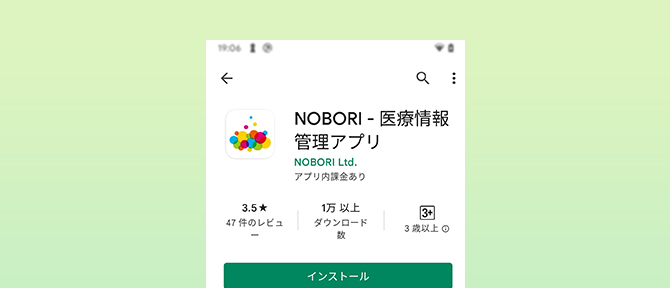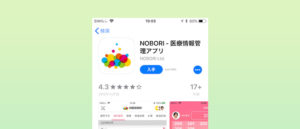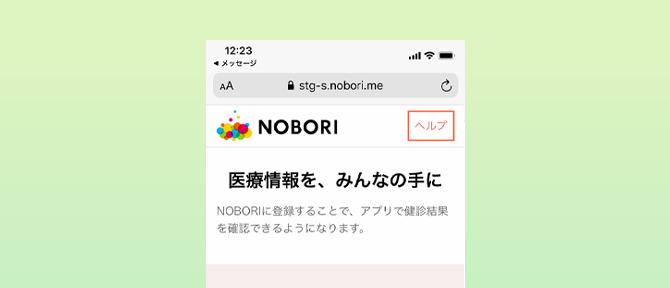UPDATE 2022.01.13
NOBORI - 医療情報管理アプリの始め方
目次・ステップ
- インストールから、利用者登録までの流れ
- 医療機関を登録
- 医療機関で本人確認
※医療情報を見ることができるのは、NOBORI提携医療機関のみとなります。
1:インストールから、利用者登録までの流れ
インストール
ご利用端末のストアアプリで“NOBORI”または“のぼり”と検索して、NOBORIアプリをインストールします。下記URLからも、インストールいただけます。
Androidご利用の方はこちら
https://play.google.com/store/apps/details?id=ltd.nobori.phrforandroid
■Androidの場合、GooglePlayからインストール
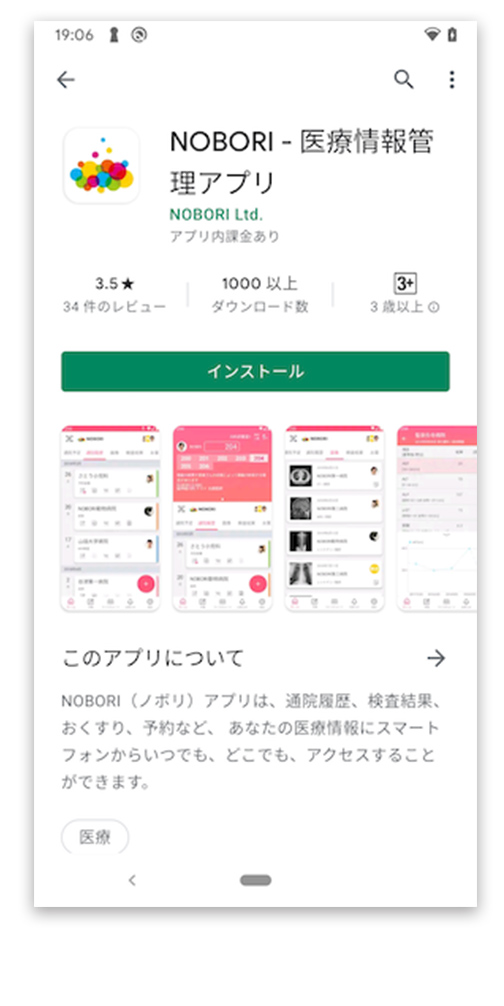
利用者登録
1-1. 再生ボタンを押すと動画でもご確認いただけます。
1-2. アプリを起動して、「新規登録」をタップします。
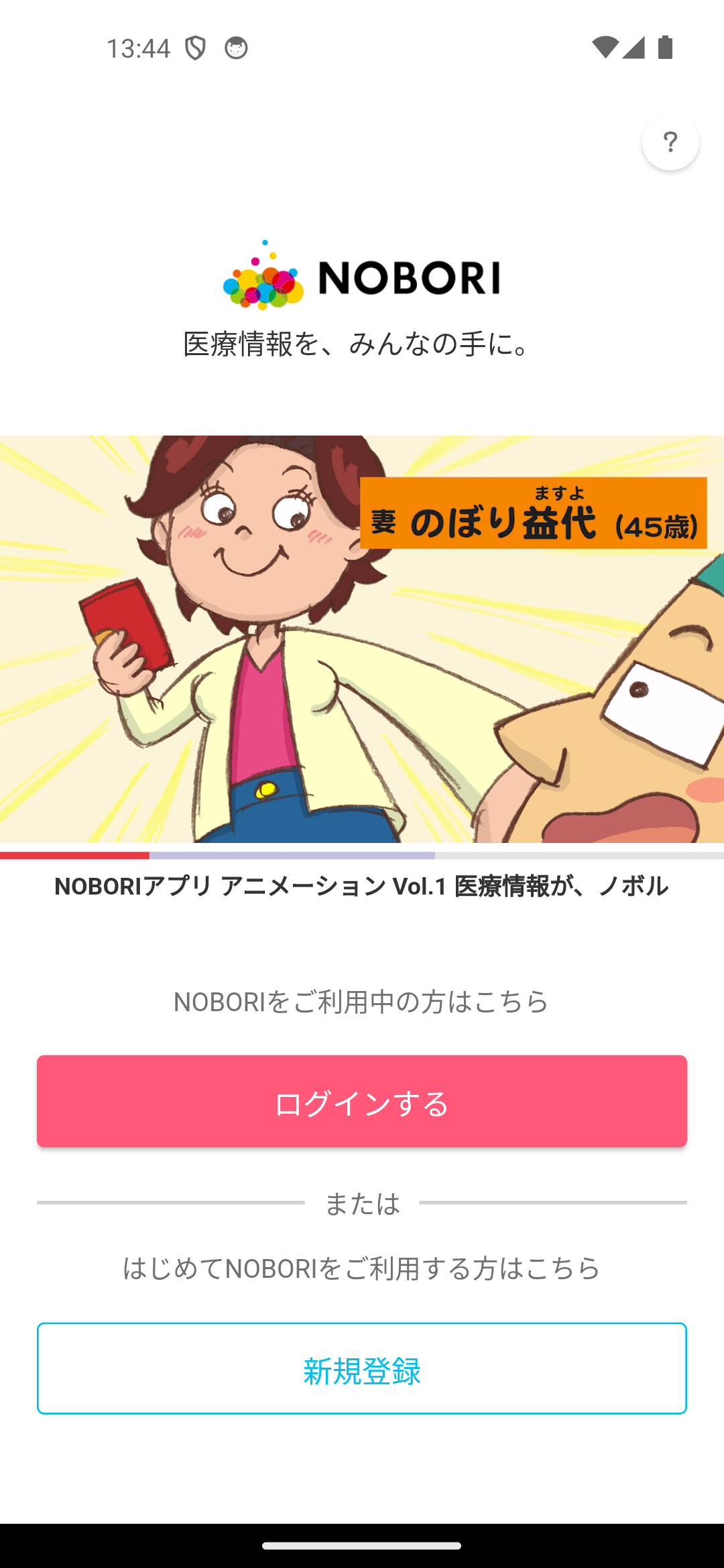
1-3. 利用規約をご確認いただき、次へ進みます。
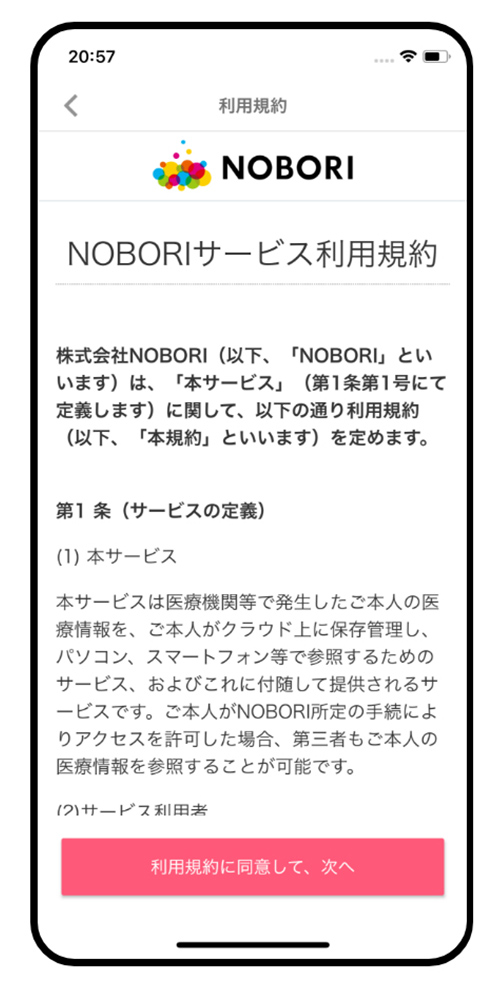
1-4. ログイン方法の選択画面で「Googleでログイン」をタップします。
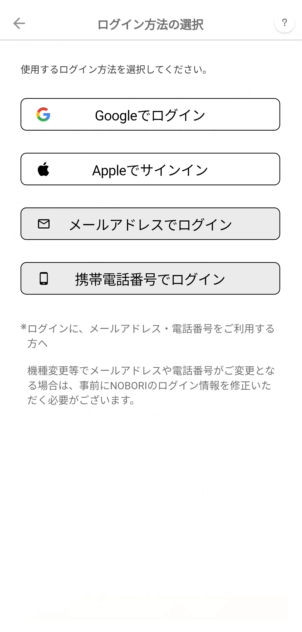
※Appleでサインインする場合は、「Appleでサインイン」をご確認ください。
※メールアドレスでログインする場合は、「メールアドレスでログイン」をご確認ください。
※携帯電話番号でログインする場合は、「携帯電話番号でログイン」をご確認ください。
1-5. アカウントの選択。
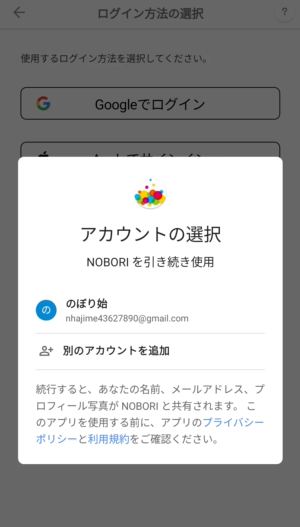
1-6. 許可をタップします。
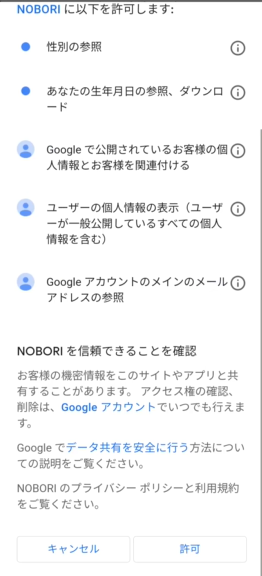
1-7. 利用者情報を入力し、登録を完了してください。
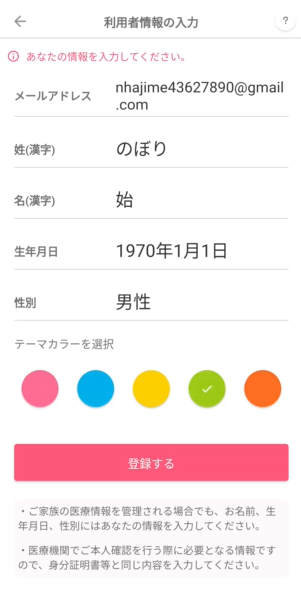
2:医療機関を登録
認証コード入力後、以下の画面で医療機関の登録を行います。
「医療機関」と「ユーザー」を選択し、登録してください。
※医療機関の登録をすぐに行わない場合は、スキップすることができます。
※自分以外を管理する場合は、「ご家族の管理」をご確認ください。
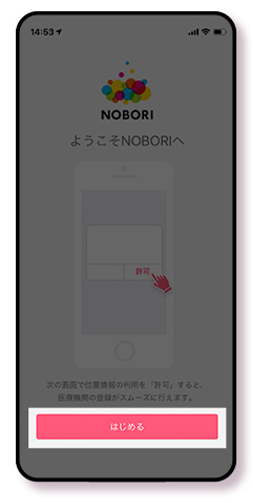
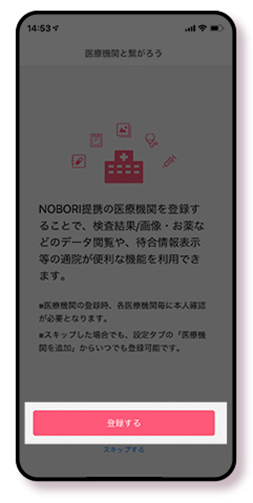
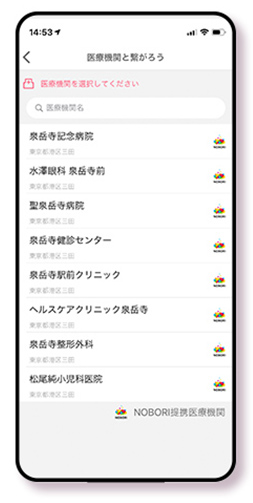
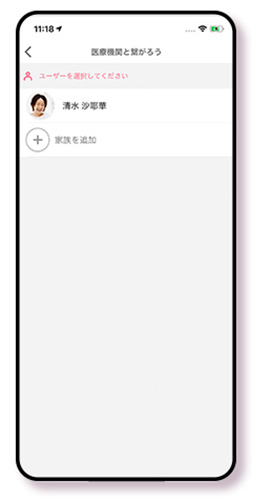
※ここまでがアプリで行うことです。
ここからは医療機関の窓口で本人確認を行います。
3:医療機関で本人確認
アプリで登録した医療機関の窓口で、本人確認を行います。
以下の画面を表示して窓口にお越しください。
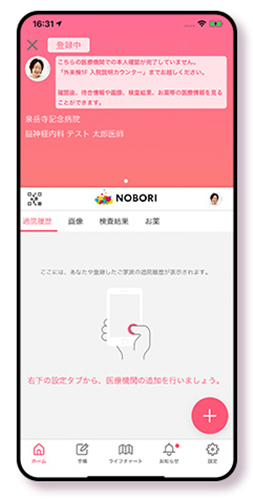
本人確認後、しばらくすると医療情報を見ることができるようになります。
※本人確認の窓口/方法は医療機関によって異なりますので、登録した医療機関でご確認ください。
※本人確認は医療機関ごとに一度だけ行う必要がございます。